Najlepsze aplikacje do klonowania aplikacji na iPhonea w celu uruchomienia wielu kont | Nie jest wymagany jailbreak

Dowiedz się, jak sklonować aplikacje na iPhone
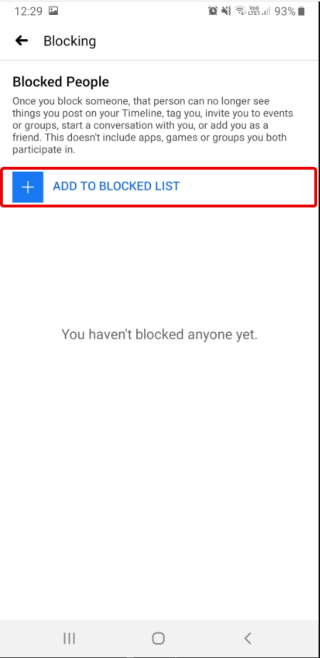
Różne typy ludzi istnieją zarówno w prawdziwym, jak i cyfrowym życiu. Niektóre są łagodne, a inne cyberprzemocy, ekstremiści, aktywiści społeczni itp. Zapełniają nasz kanał na Facebooku bezsensownymi postami. Z tego i innych powodów możesz chcieć zablokować kogoś na Facebooku bez jego wiedzy.
Już tylko kilka kroków dzieli Cię od nauczenia się blokowania kogoś na FB .
Pamiętaj, że blokowanie kogoś na Facebooku i usuwanie kont na Facebooku to nie to samo. Jeśli usunąłeś swoje konto na Facebooku, aby powstrzymać irytację, możesz chcieć odzyskać usunięte konto na Facebooku .
Jak zablokować kogoś na Facebooku?
Co więcej, jeśli korzystasz z Facebooka na komputerze, kliknij znak zapytania, aby wyświetlić listę opcji.
Kliknij Skróty prywatności > Blokowanie > dodaj użytkownika do zablokowania.
Aby dowiedzieć się, jak szczegółowo zablokować kogoś na FB, czytaj dalej.
Co się stanie, gdy zablokujesz kogoś na Facebooku?
Gdy ktoś jest zablokowany na Facebooku, ograniczasz tej osobie wykonywanie następujących zadań:
Oznacza to, że jeśli zablokowana osoba znajduje się na liście Twoich znajomych, automatycznie zostanie usunięta z listy znajomych. Dlatego zastanów się dwa razy, zanim podejmiesz decyzję o zablokowaniu czyjegoś Facebooka.
Przeczytaj także: Jak usunąć konto Reddit
Jak zablokować kogoś na Facebooku
Pozbycie się irytującego kontaktu bez poinformowania ich o tym nigdy nie było tak łatwe. Co za ulga!
Kroki do zablokowania na Facebooku na smartfonie
Korzystając z tych prostych kroków, możesz bez wysiłku zablokować kogoś na Facebooku.
1. Otwórz aplikację Facebook i zaloguj się.
2. Następnie dotknij trzech poziomych linii.
3. Tutaj wybierz „Ustawienia i prywatność” > Ustawienia
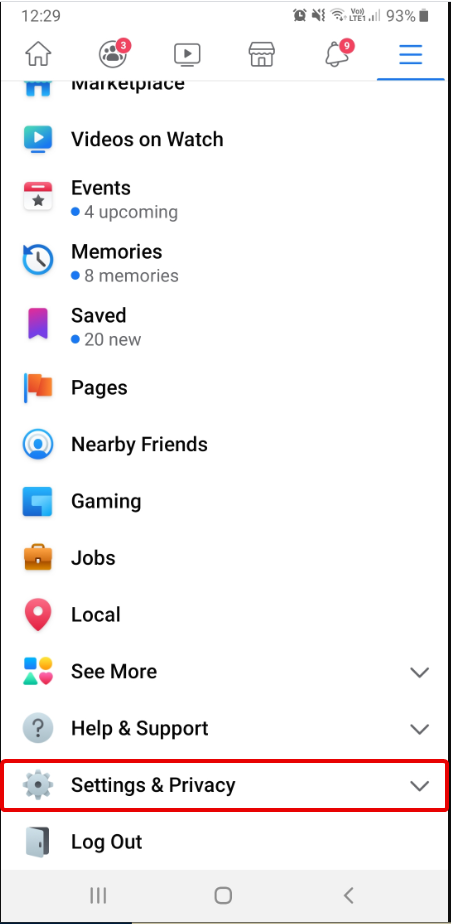
4. Przewiń, aby znaleźć sekcję Prywatność > opcję Blokowanie. Dotknij go.
5. Dodaj osobę do listy zablokowanych, dotykając „Dodaj do listy zablokowanych”
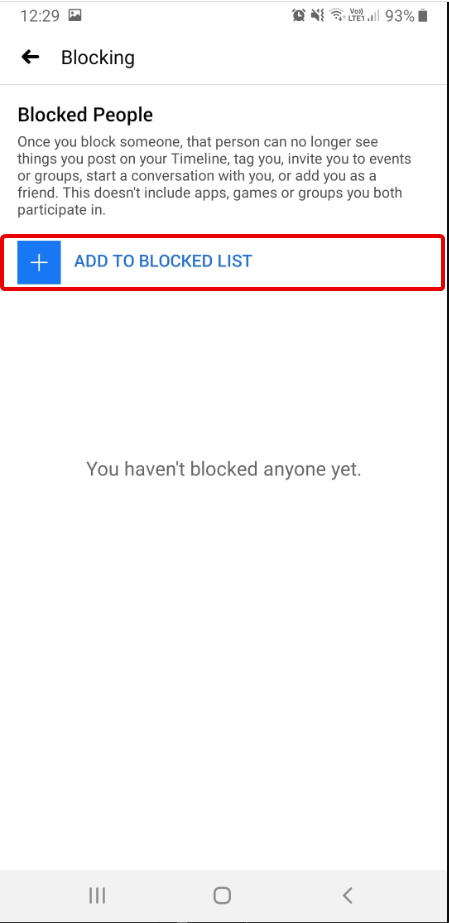
6. Stuknij blok, aby potwierdzić zablokowanie wybranego znajomego.
W ten sposób możesz zablokować kogoś na Facebooku podczas korzystania z niego na telefonie komórkowym.
Przeczytaj także: Jak pobierać prywatne filmy z Facebooka
Kroki, aby zablokować kogoś na Facebooku podczas korzystania z niego na pulpicie
1. Otwórz Facebooka i zaloguj się na swoje konto.
2. Następnie kliknij znak zapytania w prawym górnym rogu, aby uzyskać ustawienia konta.
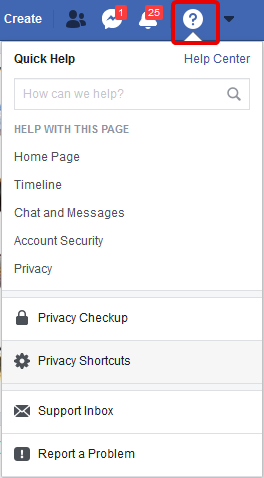
3. Kliknij „Skróty prywatności”
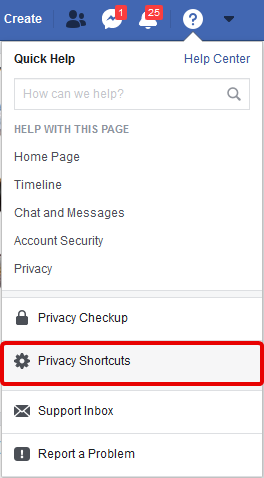
4. W nowym oknie w sekcji Prywatność kliknij Zobacz więcej ustawień prywatności….
5. Teraz z lewego panelu kliknij Blokowanie
6. Otworzy się nowe okno z różnymi opcjami blokowania. Wybierz jedną z wybranych. Wpisz nazwę i gotowe. Wybrana osoba jest zablokowana na Facebooku.
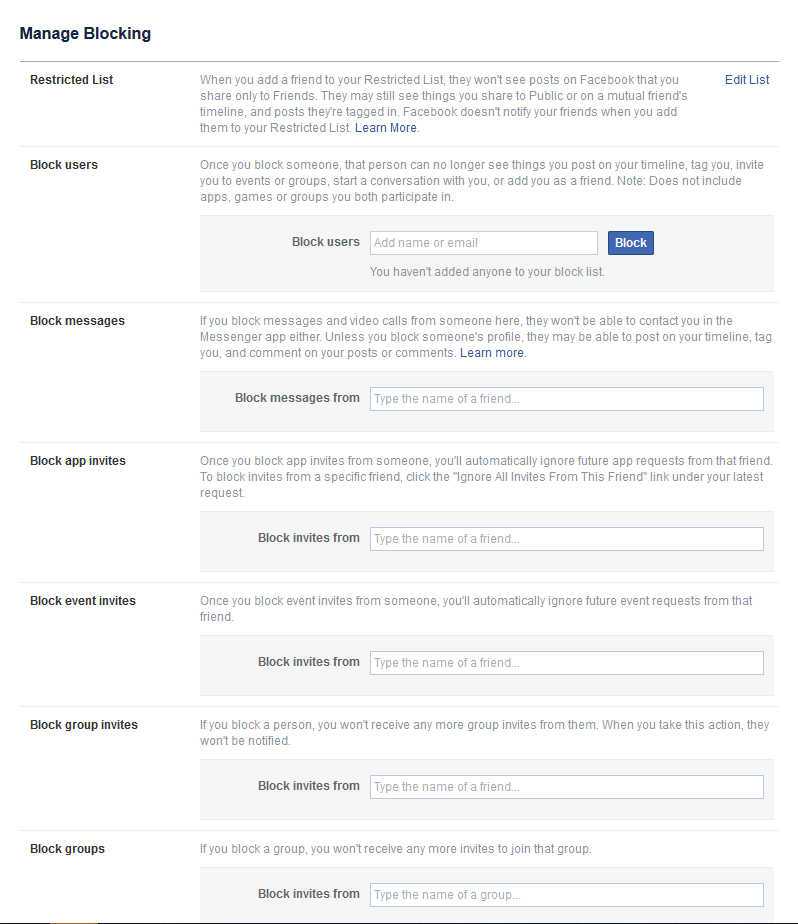
Kiedy korzystasz z Facebooka na komputerze, otrzymujesz różne opcje blokowania, możesz ich użyć nie tylko do zablokowania osoby, ale także do zablokowania zaproszeń do aplikacji, aplikacji itp.
Oprócz tej funkcji możesz również korzystać z Facebook Pay. Oto, co musisz wiedzieć przed skorzystaniem z usługi Facebook Pay .
Przeczytaj także: Jak zatwierdzić iPhone'a z innego urządzenia
Co blokuje na Facebooku?
Blokowanie kogoś na Facebooku jest jak zamykanie drzwi. Oznacza to, że ani Ty, ani druga strona nie widzi Was na Facebooku.
Czy blokada Facebooka jest nieograniczona?
Nie, to nie jest trwałe — możesz to w każdej chwili cofnąć.
Jeśli ktoś zostanie zablokowany na Facebooku, czy będzie wiedział?
Nie, osoba zablokowana na Facebooku nie zostanie powiadomiona. Jednak znikniesz dla nich na Facebooku i nie będzie można go wyszukiwać.
Jak zablokować kogoś na Facebook Messengerze?
Całkowite zablokowanie kogoś to wielka rzecz, bo przestaniesz dla niego istnieć na Facebooku. Jeśli po prostu chcesz zrobić sobie przerwę, możesz się odprzyjaźnić zamiast blokować lub zablokować ich na komunikatorze.
Oto jak zablokować kogoś na Facebook Messengerze.
Co się stanie, gdy zablokujesz kogoś na FB Messengerze?
Jaką wiadomość widzisz, gdy próbujesz wysłać wiadomość do zablokowanej osoby?
Kiedy próbujesz skontaktować się z zablokowaną osobą, nie znajdziesz pola tekstowego, ikony aparatu i innych rzeczy. Ponadto otrzymasz powiadomienie typu „Nie możesz odpowiedzieć na tę rozmowę” na telefonie komórkowym oraz „Ta osoba jest niedostępna” na komputerze.
Przeczytaj także: Najlepsza strona internetowa z pogodą
Jak zablokować kogoś na Facebook Messenger ( Android )
Jak zablokować kogoś na Facebook Messenger ( iPhone )
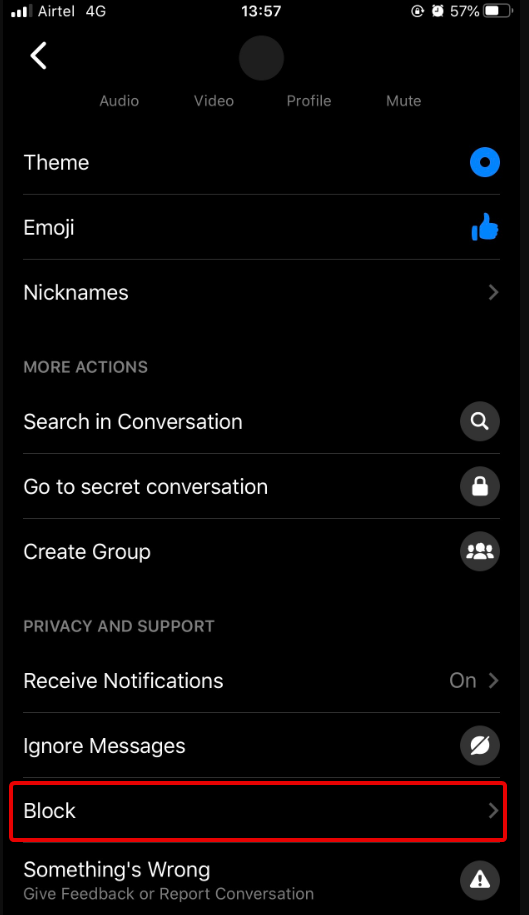
Uwaga: Blokowanie kogoś na Facebook Messenger to coś innego niż blokowanie na Facebooku. Jeśli ktoś jest zablokowany na FB Messengerze, nadal możesz zobaczyć jego profil na Facebooku.
Możesz także zarabiać na Facebooku i zmieniać swoje imię na Facebooku .
Dowiedz się, jak dezaktywować Facebook Messenger
Wskazówka: jeśli zablokujesz niektóre na Facebook Messenger, nie blokuje ich automatycznie na Facebooku.
Jeśli ktoś zostanie zablokowany na Facebook Messengerze, czy to oznacza, że starsze rozmowy zostaną usunięte?
Nie! Zablokowanie kogoś w komunikatorze nie powoduje usunięcia wątku rozmowy z dowolnej strony, dopóki nie zrobisz tego ręcznie.
Czy blokowanie na Facebooku i Messengerze jest takie samo?
Nie! Blokowanie kogoś na Facebooku lub Messengerze to nie to samo. Kiedy zablokujesz kogoś na Messengerze, powyższe rzeczy są prawdziwe, ale nie wpłynie to na połączenia z Facebookiem. Jeśli jednak zablokujesz kogoś na Facebooku, stracisz dostęp do jego profilu.
Czy mogę wiedzieć, czy ktoś zablokował mnie na Facebook Messengerze?
Facebook nie podaje jasnych informacji na ten temat. Wskazówką mogą być jednak wiadomości typu „Ta osoba jest w tej chwili niedostępna” lub „Nie możesz odpowiedzieć w tej rozmowie”. Ale nie możesz wziąć tego jako gwarancji, ponieważ jeśli dana osoba dezaktywowała swoje konto na Facebooku, otrzymasz tę samą wiadomość.
To jest to! Korzystając z tych prostych kroków, możesz zablokować kogoś na Facebooku i Messengerze. Oprócz tego, jeśli chcesz zablokować kogoś na Facebooku bez jego wiedzy. Proszę bardzo!
Jak zablokować kogoś na Facebooku bez jego wiedzy?
Pragniesz kogoś zablokować, ale nie chcesz, żeby o tym wiedział. Oto krótkie wskazówki, jak zablokować kogoś na Facebooku bez jego wiedzy.
Dodaj swojego rozmówcę do listy „Znajomi”
Tak więc masz na swojej liście znajomych pewne osoby, które zawsze dzielą się informacjami o tym, co zrobiły, jaki jest ich ulubiony program telewizyjny itp. Lubisz ich, ale nie ich posty. Oto szybki sposób rozwiązania tego problemu. Zamiast dodawać ich do bliskich znajomych, dodaj ich do listy znajomych .
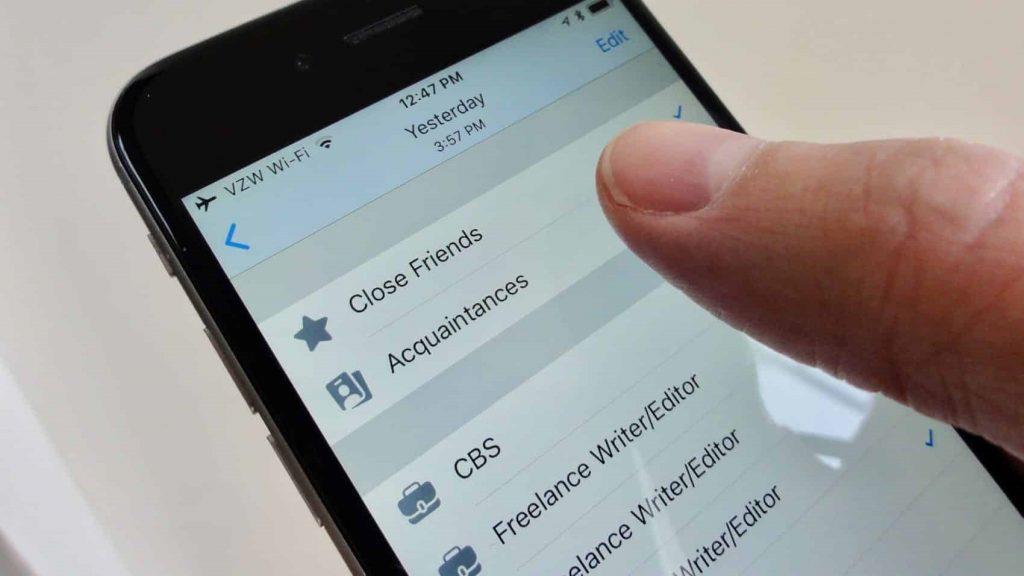
Gdy to zrobisz, Facebook zminimalizuje aktualizację kanału informacyjnego z tych kontaktów. Nie martw się, twój przyjaciel nigdy się nie dowie, że dodałeś go do swojej listy znajomych.
Dodatkowa wskazówka: Aby ukryć swój wpis na liście znajomych, wybierz opcję „Znajomi oprócz…”.
1. Blokuj smutne, tragiczne posty z kanału informacyjnego
Oto inny plan: jeśli masz słabszego przyjaciela i nie chcesz blokować lub rozstawać się ze swoim kumplem. Możesz użyć opcji Ukryj post, Odłóż lub Przestań obserwować.
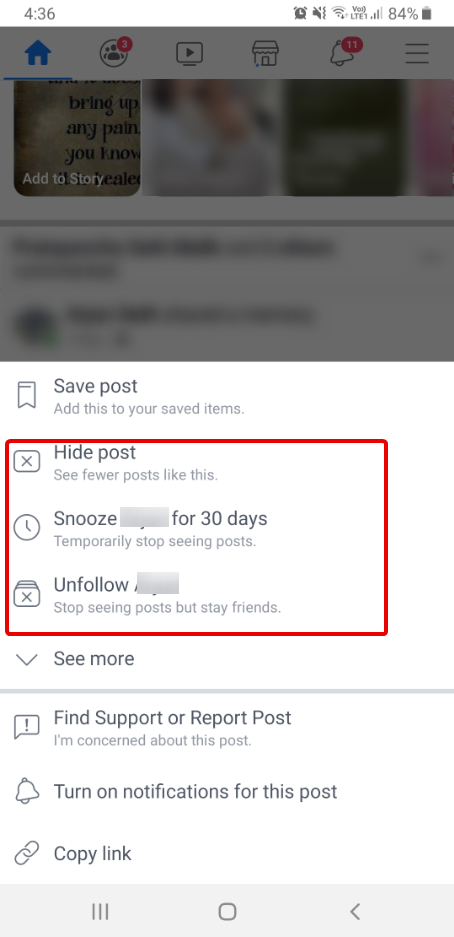
Kroki blokowania postów określonego znajomego na wszystkich platformach:
1. Stuknij lub kliknij trzy kropki obok postów znajomego.
2. Otworzy się wyskakujące menu z różnymi opcjami.
3. Aby trwale zablokować posty znajomego, kliknij lub dotknij „Przestań obserwować [imię znajomego]”. Zawsze możesz to cofnąć.
Jeśli chcesz zrobić sobie przerwę tylko na chwilę, dotknij opcji „Drzemka [imię znajomego] przez 30 dni”.
Przeczytaj także: Alternatywa dla maszyny Wayback
2. Dodaj sprytnych ludzi do listy z ograniczeniami na Facebooku
Bez zastanowienia dodałeś swojego seniora jako przyjaciela na Facebooku, a teraz tego żałujesz. Nie możesz blokować ani usuwać znajomych. Co robić? Spróbuj dodać je do listy „Ograniczone” na Facebooku .
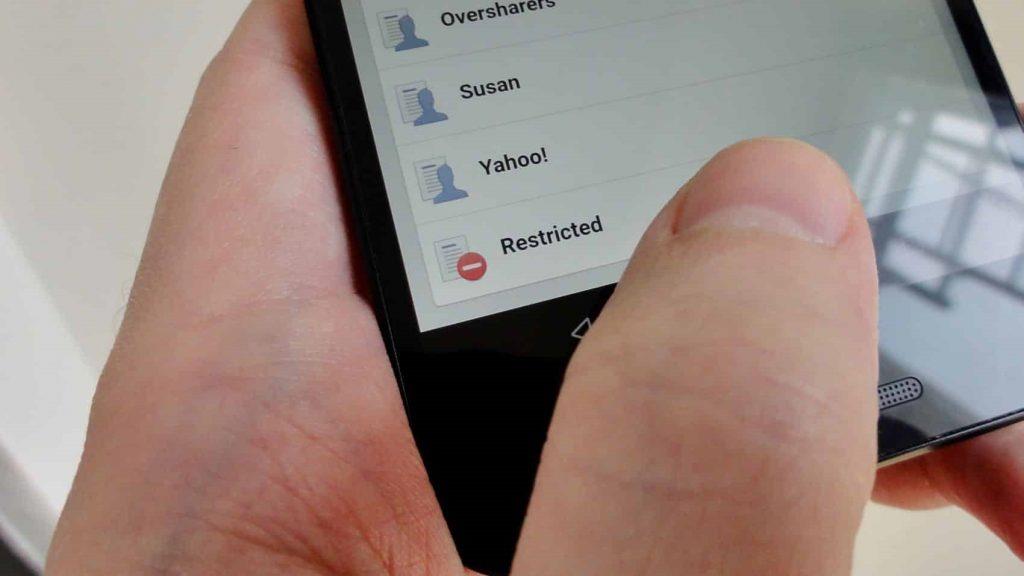
Gdy ktoś zostanie dodany do listy z ograniczeniami, nie będzie już widzieć żadnych Twoich zdjęć, aktualizuj, dopóki nie zostanie oznaczony jako publiczny. Lista zastrzeżona jest nieco bliska odrzucenia, ale nie do końca.
Niemniej jednak nadal będzie chronić Twój post przed komentowaniem przez przypadkowych użytkowników.
Czy podobało Ci się poznawanie tych sprytnych sztuczek, aby blokować kogoś na Facebooku bez jego wiedzy i blokować go na Facebooku i Messengerze? Zostaw nam swój komentarz, aby dać nam znać, co myślisz. Twoja opinia jest cenna.
Dowiedz się, jak sklonować aplikacje na iPhone
Dowiedz się, jak skutecznie przetestować kamerę w Microsoft Teams. Odkryj metody, które zapewnią doskonałą jakość obrazu podczas spotkań online.
Jak naprawić niedziałający mikrofon Microsoft Teams? Sprawdź nasze sprawdzone metody, aby rozwiązać problem z mikrofonem w Microsoft Teams.
Jeśli masz dużo duplikatów zdjęć w Zdjęciach Google, sprawdź te cztery skuteczne metody ich usuwania i optymalizacji przestrzeni.
Chcesz zobaczyć wspólnych znajomych na Snapchacie? Oto, jak to zrobić skutecznie, aby zapewnić znaczące interakcje.
Aby zarchiwizować swoje e-maile w Gmailu, utwórz konkretną etykietę, a następnie użyj jej do utworzenia filtra, który zastosuje tę etykietę do zestawu e-maili.
Czy Netflix ciągle Cię wylogowuje? Sprawdź przyczyny oraz 7 skutecznych sposobów na naprawienie tego problemu na dowolnym urządzeniu.
Jak zmienić płeć na Facebooku? Poznaj wszystkie dostępne opcje i kroki, które należy wykonać, aby zaktualizować profil na Facebooku.
Dowiedz się, jak ustawić wiadomość o nieobecności w Microsoft Teams, aby informować innych o swojej niedostępności. Krok po kroku guide dostępny teraz!
Dowiedz się, jak wyłączyć Adblock w Chrome i innych przeglądarkach internetowych, aby móc korzystać z wartościowych ofert reklamowych.








